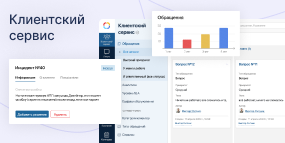Вы можете экспортировать своё решение в официальный каталог ELMA365 Store, если являетесь партнёром компании ELMA365. Соответствующий доступ предоставляется после подписания договора на использование каталога. Чтобы стать партнёром, оставьте заявку на странице для партнёров сайта ELMA365 или отправьте её на адрес inbox@elma365.com.
Обратите внимание, перед экспортом решения можно разрешить добавлять поля на формы заблокированного приложения в его составе. Для этого настройте расширение контекста приложения.
Выгрузить готовое решение в каталог ELMA365 Store можно со страницы системы или через личный кабинет ELMA365 Store.
Экспортируя решение в ELMA365 Store, вы отправляете заявку на публикацию. Затем решение проверят модераторы ELMA365 и в случае одобрения опубликуют в каталоге. После этого решение доступно для загрузки в другую компанию.
Вы можете установить плату за использование своего решения. Подробнее об этом читайте в статье «Платное решение».
Чтобы выполнить экспорт решения через ЛК ELMA365 Store:
- Выгрузите решение в файл .e365. Если ваше решение будет платным, во время выгрузки включите опцию Платное решение.
- Зайдите в личный кабинет ELMA365 Store, указав логин и пароль. Можно использовать учётную запись в ELMA Oauth. Для этого:
- в окне авторизации нажмите ELMA BPM Oauth;
- затем введите логин и пароль учётной записи в ELMA Oauth и нажмите Войти.
- Чтобы перейти к загрузке решения, на странице ЛК ELMA365 Store нажмите Создать.
- Приложите файл решения в формате .e365. Можно добавить описание текущей версии, оно отобразится в карточке решения на вкладке Версии. Затем нажмите Загрузить.
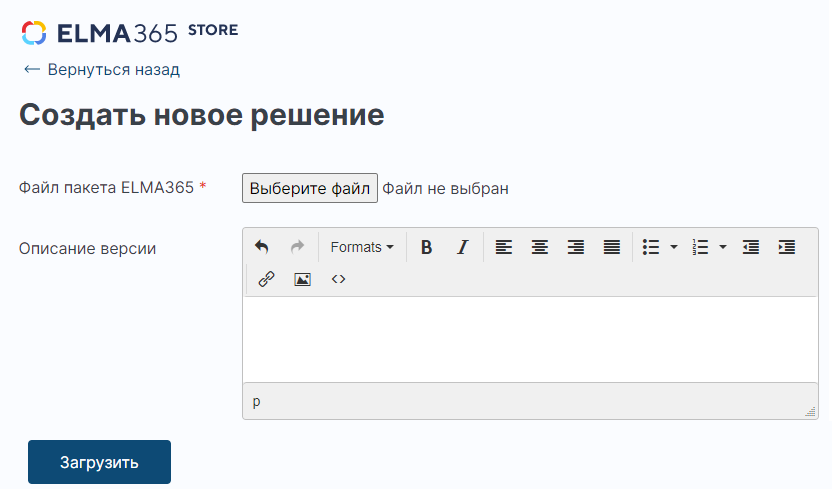
Вы перейдёте на страницу решения в вашем ЛК ELMA365 Store.
- Заполните карточку решения. Она откроется в ELMA365 Store, если пользователь выберет ваше решение в каталоге. Для этого нажмите Редактировать, укажите название решения и следующие данные:
- Ценовая политика * — выберите, какие действия и информацию увидит пользователь в карточке решения:
- Бесплатно — отобразится кнопка Установить для загрузки бесплатного решения;
- Цена по запросу — пользователь может установить демоверсию платного решения, нажав кнопку Попробовать бесплатно. Также можно отобразить контактные данные вендора, чтобы узнать цену;
- Фиксированная цена — отобразится кнопка Попробовать бесплатно, а также цена решения.
Об особенностях создания и экспорта платного решения читайте в статье «Платное решение»;
- Иконка (128х128рх) * — отобразится рядом с названием решения в его карточке;
- Превью (292х148рх) * — можно увидеть в общем списке решений каталога ELMA365 Store рядом с названием текущего решения.
О том, как оформить изображения для вашего решения, читайте ниже;
- Категории * — укажите фильтры для быстрого поиска решения в каталоге;
- Краткое описание * — отобразится рядом с названием решения в его карточке;
- Подробное описание * — можно прочитать на вкладке Описание;
- Справка по решению — укажите ссылку на справку по решению. Для этого предварительно опубликуйте справку в ELMA365 Community и временно скройте её, до публикации решения в ELMA365 Store. Подробнее об этом читайте в инструкции «Публикация справки по решению в ELMA365 Community» на партнёрском портале;
- Скриншоты — отобразятся на вкладке Описание;
- Совместимость — укажите поставки и версии платформы, с которыми совместимо решение;
- Совместимо с версией *, Описание версии — эта информация отобразится на вкладке Версии.
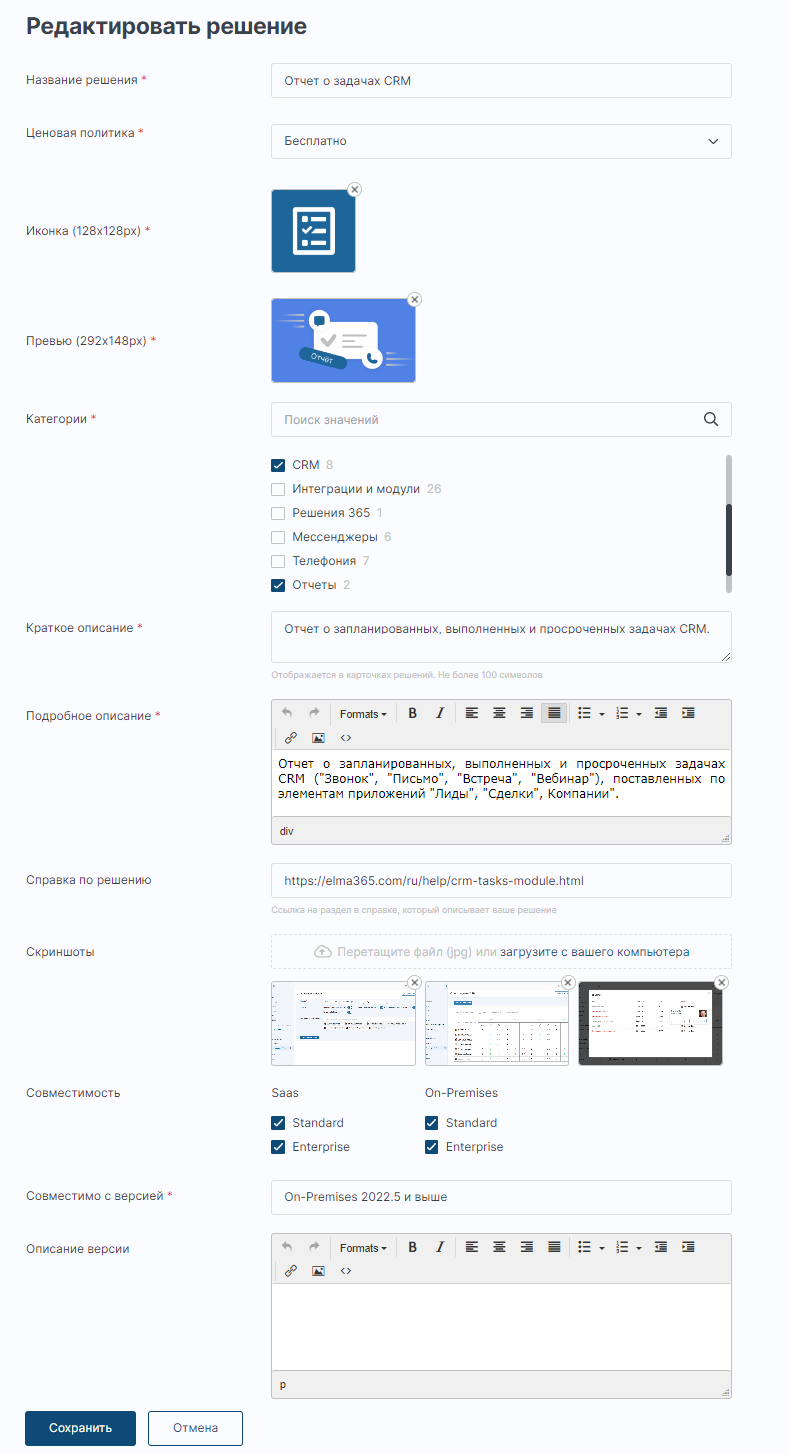
- После заполнения карточки сохраните её и нажмите Отправить на рассмотрение. После этого модераторы проверят решение. Если вы указали вариант ценовой политики Цена по запросу или Фиксированная цена, модераторы свяжутся с вами дополнительно и предоставят информацию о том, как происходит активация и оплата решения.
- В случае одобрения решение будет опубликовано в официальном каталоге ELMA365 Store. Пользователи смогут импортировать его в свою компанию. После публикации настройте видимость справки по решению в ELMA365 Community.
В ЛК ELMA365 Store вы можете просмотреть загруженные решения на вкладках Опубликованные, Отклоненные, На рассмотрении.
Карточку любого решения можно отредактировать. После сохранения изменений нужно отправить решение на рассмотрение для публикации его в качестве новой версии.
Обновить версию решения
Чтобы загрузить в ELMA365 Store новую версию решения:
- Выгрузите изменённое решение в файл .e365. Если оно будет платным, во время выгрузки проверьте, что опция Платное решение включена.
- Зайдите в ЛК ELMA365 Store.
- Перейдите на страницу решения и нажмите кнопку Новая версия.
- Далее выполните пп. 4-7, как при первой загрузке решения.
После публикации в карточке решения на вкладке Версии:
- файл новой версии будет доступен для импорта в блоке Текущая;
- предыдущая версия решения станет недоступна. В блоке Прошлые можно увидеть дату снятия её с публикации.
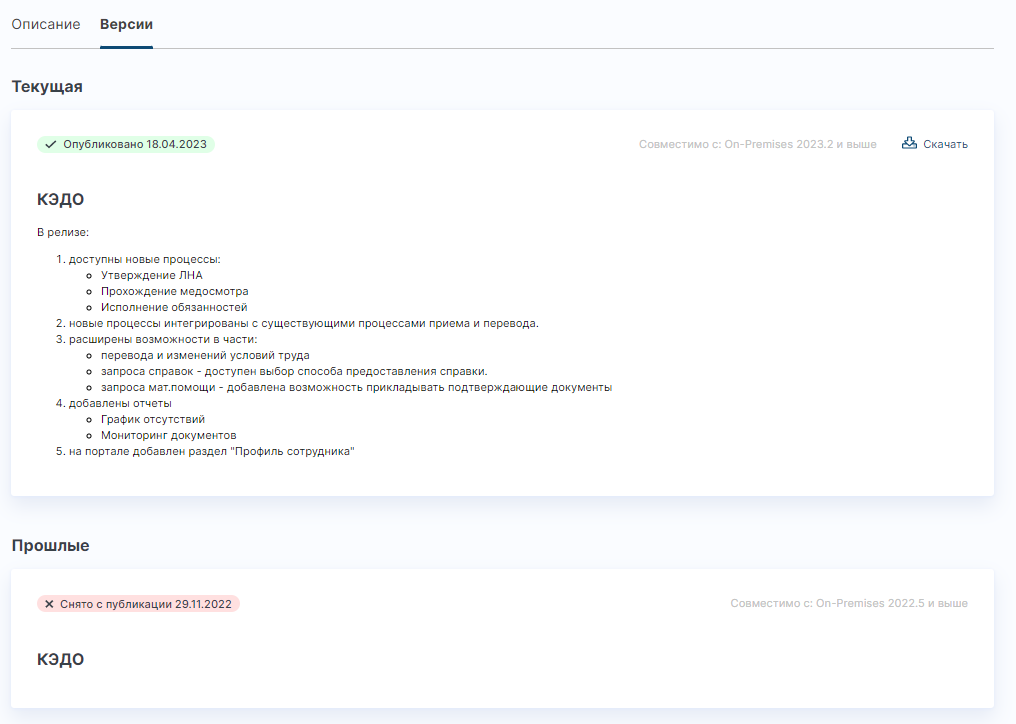
Оформить изображения для решения
Для иллюстраций, которые вы загружаете в карточке решения в полях Иконка (128х128рх)* и Превью (292х148рх)*, используйте указанные ниже рекомендации.
Также соблюдайте правила оформления скринов. С ними можно ознакомиться в инструкции «Оформление справки по решению» на партнёрском портале.
Иконка (128х128рх)
Рекомендации по оформлению:
- Используйте логотип разработчика или рисунок, подходящий по смыслу к вашему решению.
- Выбирайте цвет фона, отличающийся от цвета изображения для превью, т. к. при публикации иконка и превью накладываются друг на друга. Если применить одинаковые цвета, то исчезает контраст, граница изображений размывается и они визуально смешиваются.
Пример 1. Предпочтительный вариант.
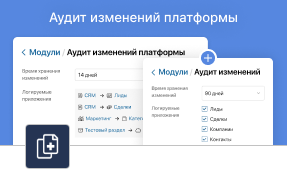
Пример 2. Допустимый вариант.
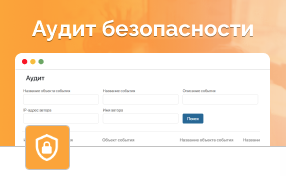
Пример 3. Нежелательный вариант, т к. сливается цвет фона иконки и превью.
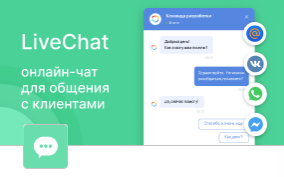
Превью (292х148рх)
Рекомендации по оформлению:
- Покажите кратко суть решения. Визуальная информация воспринимается быстрее, чем текст.
- Выберите нейтральный или абстрактный фон.
- Сделайте акцент на изображении. Это могут быть важные элементы интерфейса, которые поясняют работу решения. Тогда пользователь быстро поймёт, чем может быть полезно решение.
Пример 1.
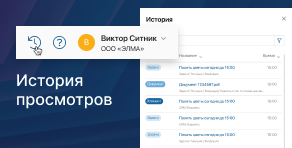
Пример 2.